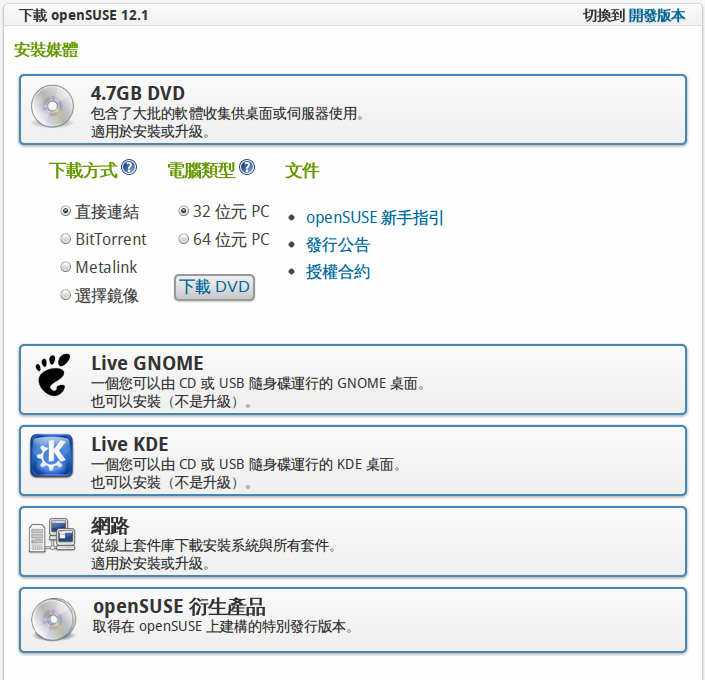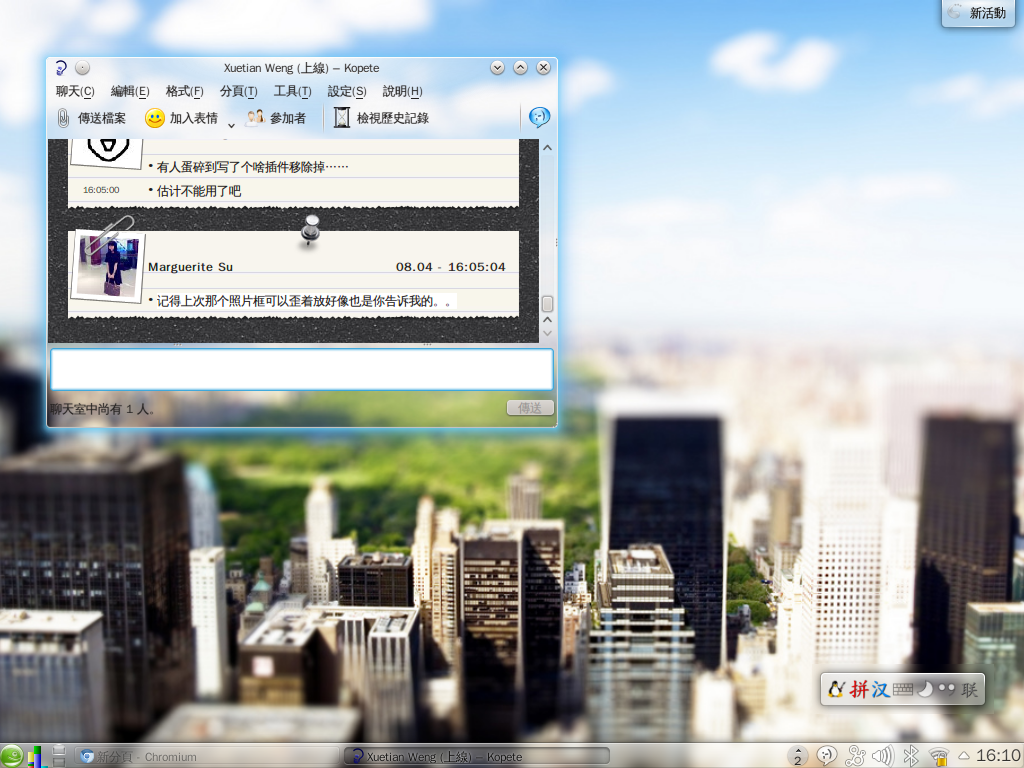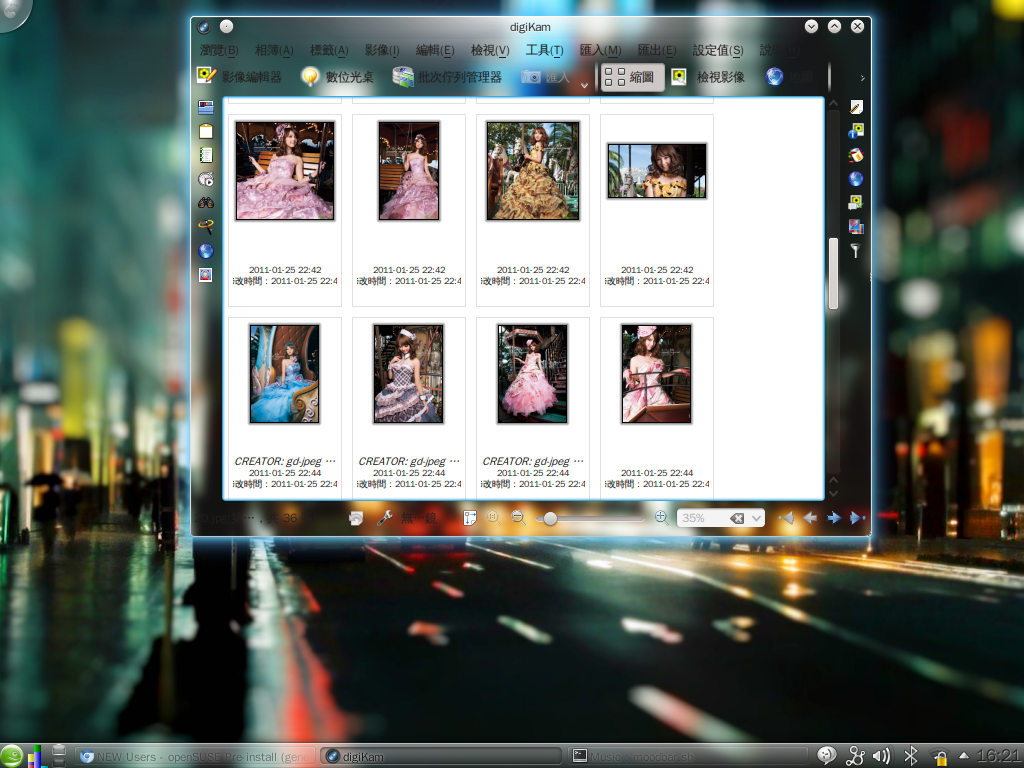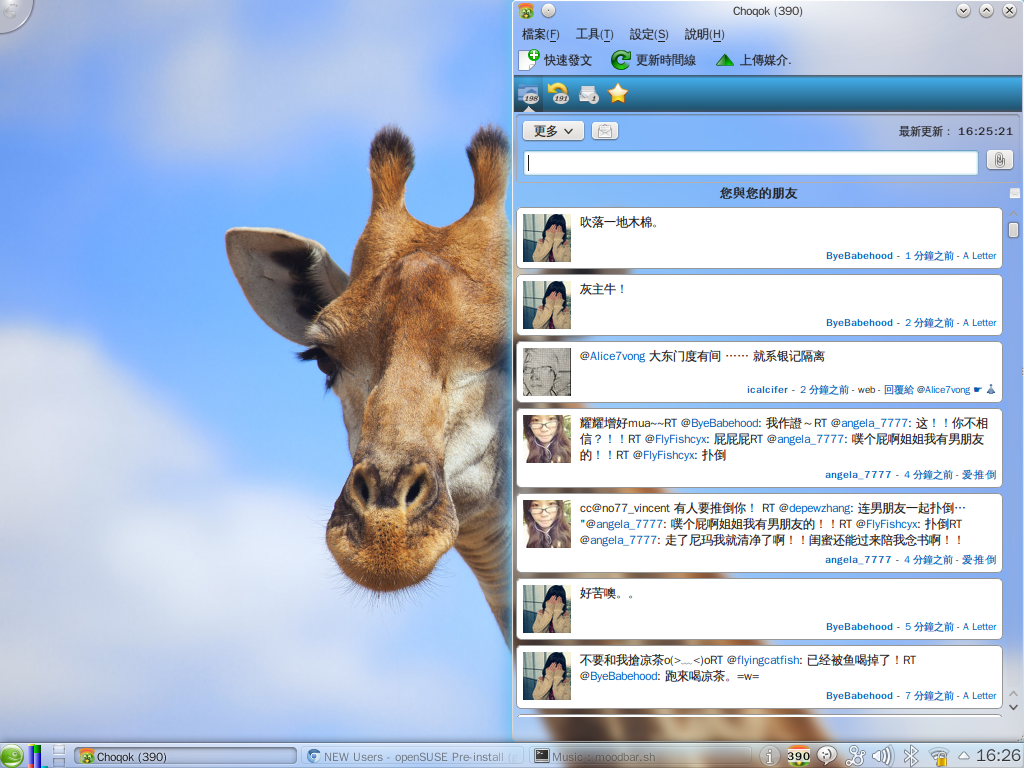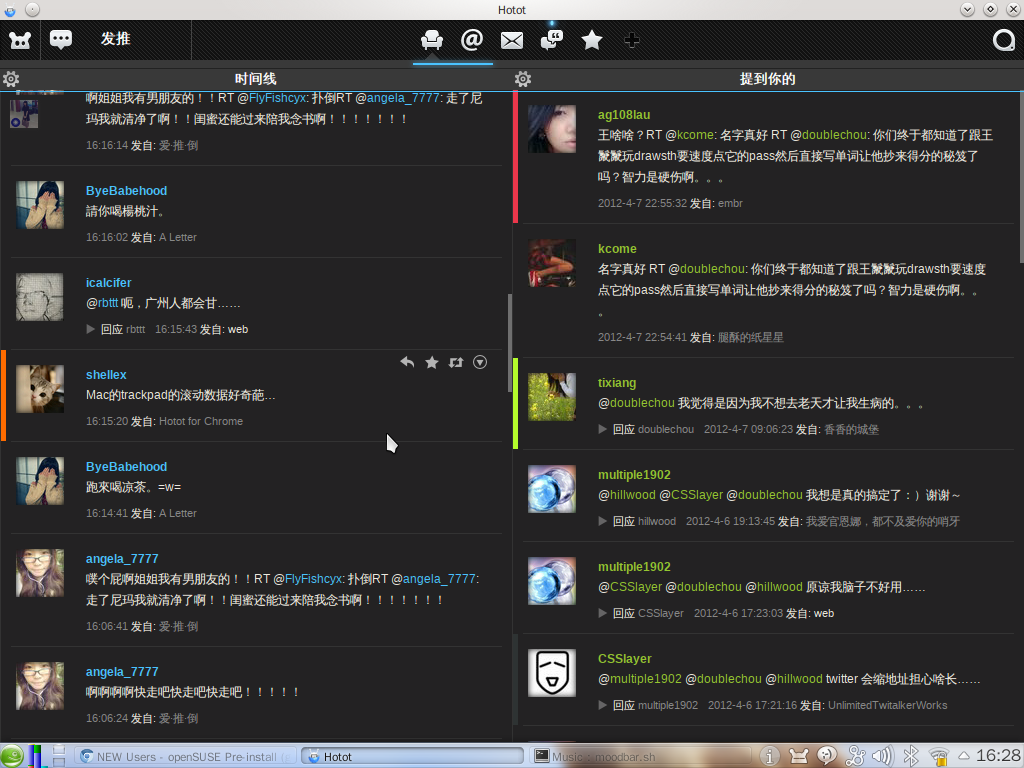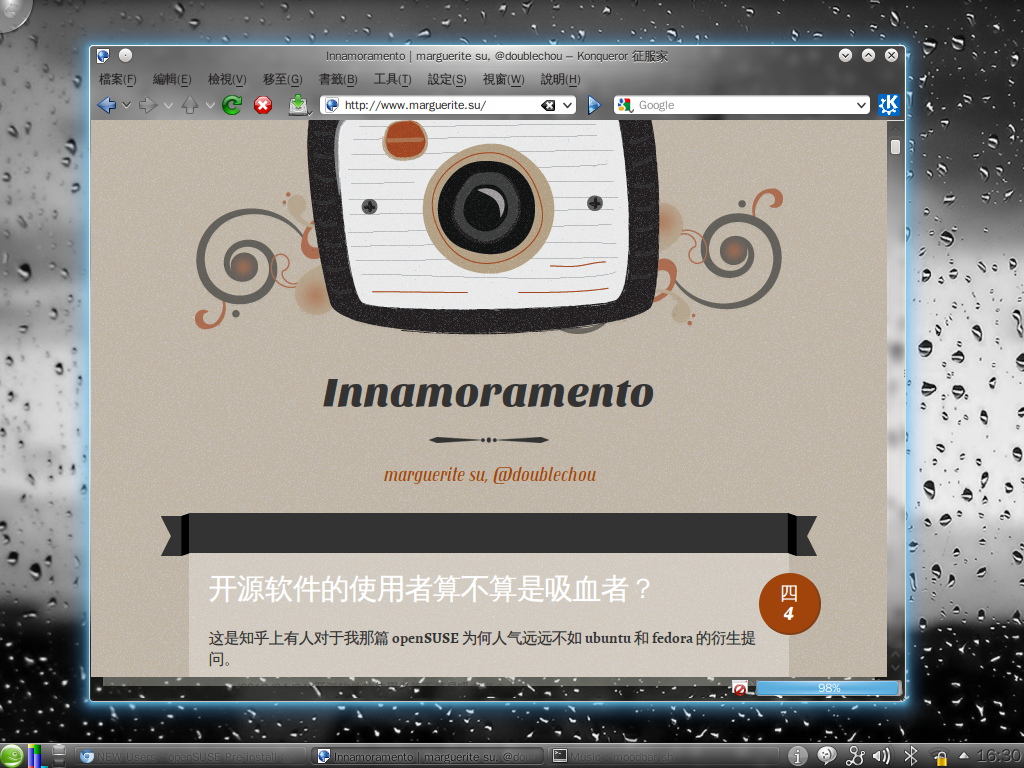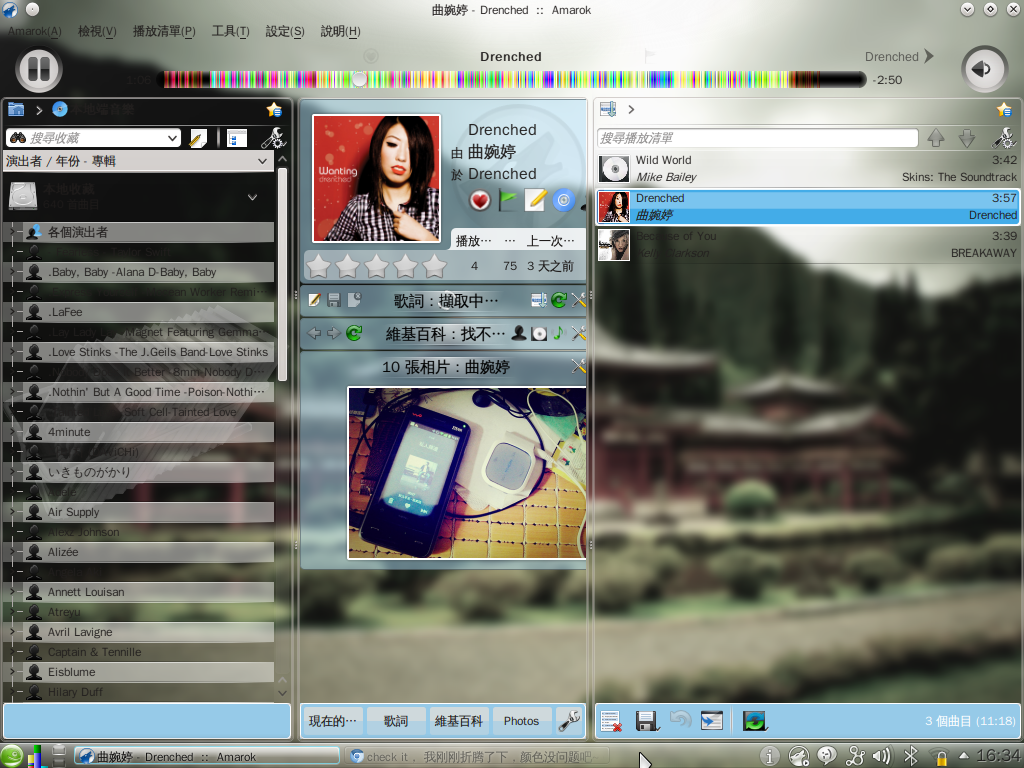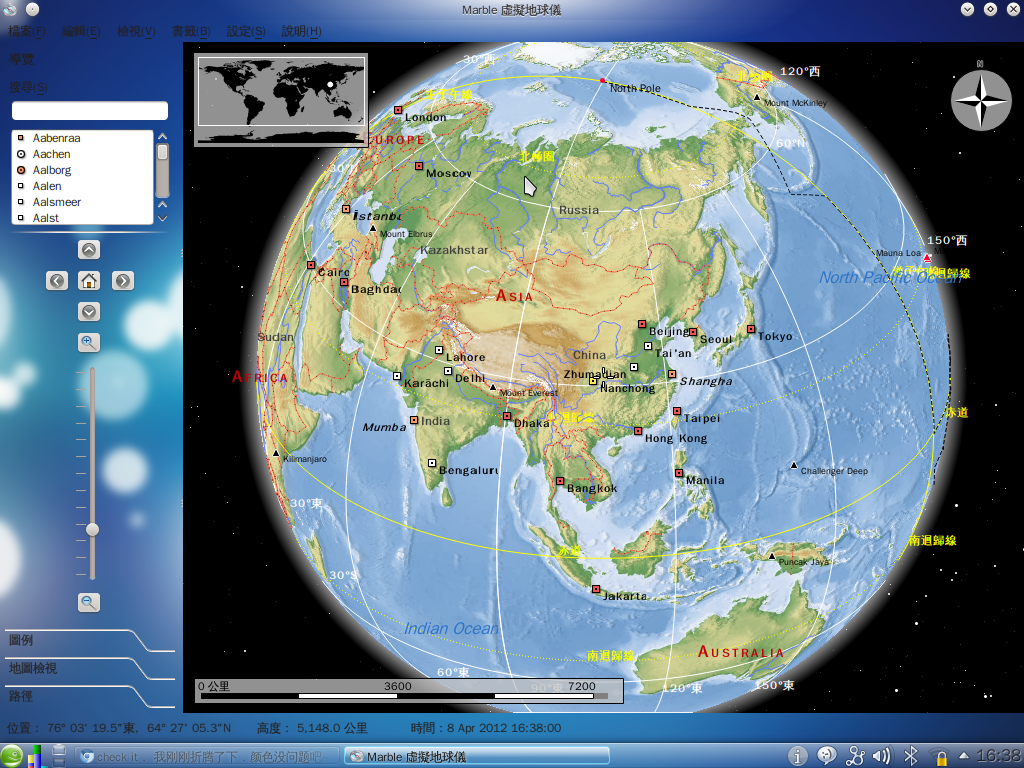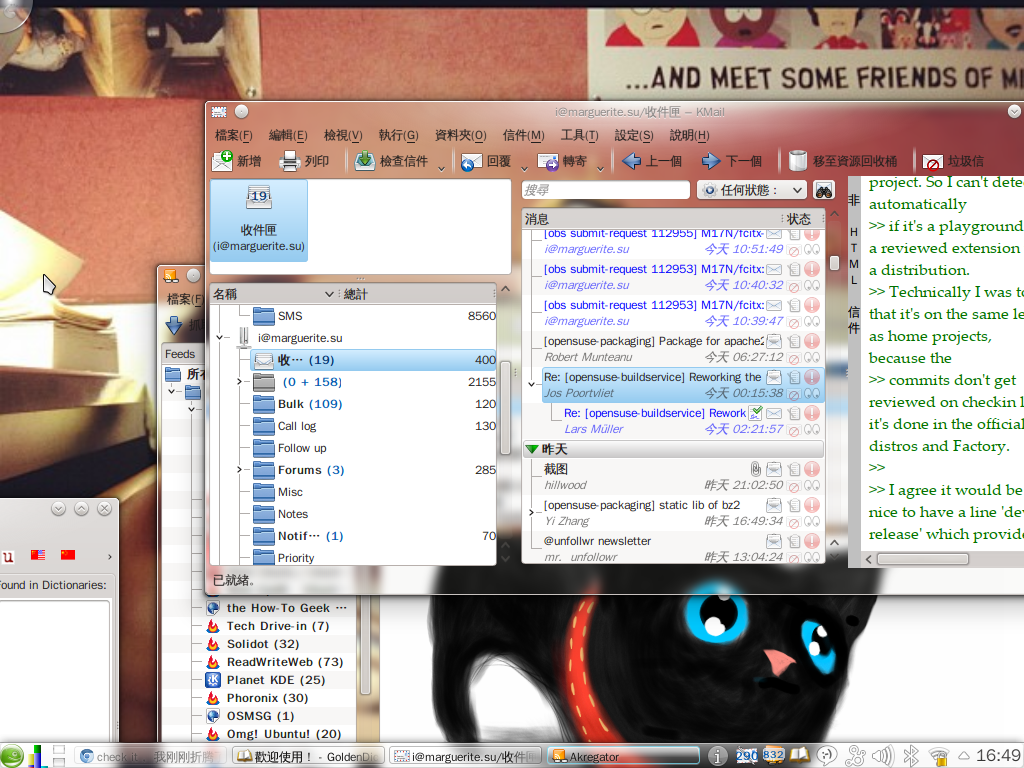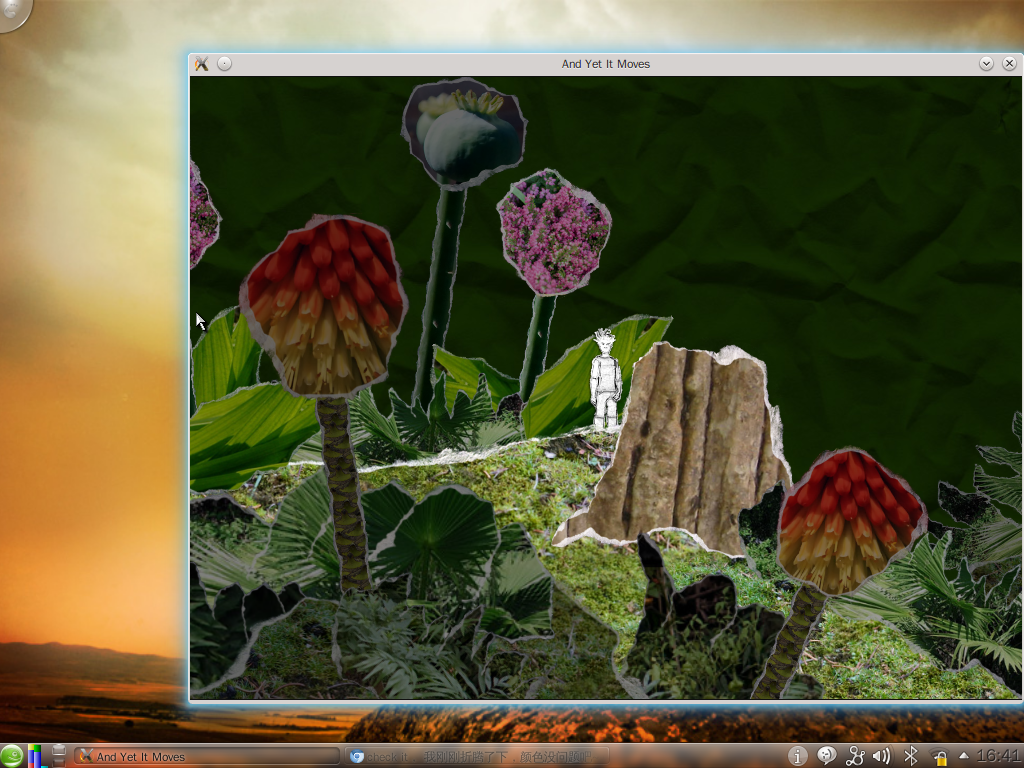openSUSE:安装前准备
| 這篇文章現在已經過期了! 原因:相关内容已经在其他词条中更新。 請參考這篇文章的 討論 頁,以獲得進一步資訊。 |
目录
如何获取 openSUSE?
任何发行版的首次安装,新手面临的第一个困难就是:在哪儿获取它?
官方提供的下载地址在:software.opensuse.org,如下图所示,在这里可以下载到最新的稳定版本的 openSUSE ISO映像档。
- 我们建议首次安装的新手使用 DVD 作为安装媒体,因为它提供了 GNOME 和 KDE 两种桌面系统,方便新手比较选择; 提供了常见的软件包,免去了新手添加供应源的麻烦。但如果只是为了体验一下最华丽的发行版,那么可以选择下载 LiveCD 安装媒体,刻盘然后直接就可以在光驱中运行而不影响现有的系统(比如微软视窗作业系统)。
- 我们建议如果没有特别快的网速或者迅雷离线这种下载大杀器的话,不要使用「直接下载」,而是使用「选择镜像」,然后在 Found 1 mirror directly nearby 给出的那个镜像地址下载(大陆有一个电信和一个网通镜像,台湾有一个twaren镜像),如果速度比较慢的话,还可以使用日本的镜像地址来下载,或者使用「BitTorrent 种子」下载,但我们不建议使用吸血驴迅雷来下载 BT 文件。
- 我们建议使用 x86_64 也就是 64位的 openSUSE。首先它能够充分利用你的CPU(现在CPU一般都支持64位),其次它也比较方便我们,因为 openSUSE 的中文官方源针对 x86_64 的支持要好一些(我们用的都是64位),第三 openSUSE 的软件实际上是没有完全意义上的 i386 版本的,大部分都是 i586,其实是在 AMD 的64位CPU上制作出来的安装包,用64位天然的兼容性就要好一些。
如果实在是没有网速的话,还可以到大陆的淘宝上面瞧一瞧,有光碟卖的。或者可以向 openSUSE 大使寻求帮助,他们是不介意烧录一张光碟速运给你的。大陆由于没有活跃的大使存在,也可以直接向 Novell 北京办公室求助。
校验 MD5SUM
下载映像档以后校验一下映像档的 MD5SUM 是必要的,可以避免你使用损坏了的映像档刻录光碟,在源头上避免莫名其妙的错误。具体参考:SDB:下载帮助:校验哈希值
制作安装媒体
下面教你如何把 ISO 映像档制作成可供安装的介质。
这里你面临两个选择:
- 使用光驱烧录磁碟(你得有光驱)。请参考 烧录 ISO 映像档。
- 使用优盘来制作安装介质(你没有光驱或者光驱坏了)。这是一个复杂的话题,但你可以参考一下 U盘安装。
设定 BIOS 优先从 CD/DVD/USB HDD 启动
如果你从来没有改过 BIOS 的话,CD/DVD 优先作为启动介质是一定的。但是 USB HDD 就要麻烦一些,需要你开机按 F1 键进入 BIOS,选择 Startup 或启动选项类似的东西,具体可以 google 一下你「电脑的型号」+「BIOS 设置」这样的话。
再次校验 MD5SUM
不要嫌我啰嗦,在安装界面第一页,有一个选项叫做 media check,请运行一下它。这会花费大约 1 小时的时间来校验你光盘或优盘里的文件。因为有时候烧录软件或便携优盘制作软件不报错不停止不代表最终的光盘或优盘没有错。大家都能够理解你第一次独立安装一个陌生的作业系统的那种紧张刺激、好奇心和焦虑感,但是正如我们在页首所说的,在 Linux 下,错误的发生并不因为你是菜鸟还是老手而改变。因此更要如临深渊如履薄冰。
桌面环境选择
如果你已经是一个 Linux 使用者,这时你可以回到新手村继续下面的安装了; 如果你是一个新手的话,那么请继续看下去。
首先我们假设你是微软视窗用户,当然实际你也可能是苹果机的用户,这没关系,我们将在打发完视窗用户之后专门来对付你。不是因为果粉优越的关系,而是苹果那玩意做的太差。
视窗用户下面要做的是,全盘清理碎片。这要花费蛮久,正好可以看看桌面环境介绍。这样你就不会在进入安装菜单之后面对着 KDE 还是 GNOME 还是其它的选择而伤脑筋又没有 google 可用了。之所以需要全盘清理碎片,是因为这时你还没有格式化出硬盘空间来安装 openSUSE,这意味着 openSUSE 安装盘获取到的是你现有的 Windows 磁盘空间。而 Windows 磁盘空间最让人诟病的就是碎片,openSUSE 的磁盘空间也会有,但可以忽略不计(看!你又找到了一个使用 openSUSE 的理由),而微软自家都搞不定的问题,奢望一张 openSUSE 安装盘就搞定明显太神话了,毕竟 openSUSE 虽然确实是很强大,但也不是史诗级的万金油。
下面简要介绍一下桌面环境,方便新手选择。(没有办法,自由世界选择就是多啊)
- GNOME,中文全名为 GNU 网路对象模型环境,当然我们一般管它叫地精。中文维基百科介绍在 GNOME。为当年 GNU 项目应对 KDE 桌面泛滥却在底层使用了非 GPL 协议的 QT(现在的 QT 是 LGPL 的,和 GNOME 一样)而倡导,是 GNU 项目的正式桌面。openSUSE 默认提供的是 GNOME 3。更多参考 GNOME 页面。
- KDE,KDE软件套件集。中文维基百科介绍在 KDE 和 KDE Plasma Workspaces。为德国人 Matthias Ettrich 有感于 Unix 没有一个统一的外观,感受和工作方式而发起,因此它像装了 Windows 一样容易上手。目前欧洲一些国家的政府机关使用 KDE,瑞士的大型对撞机也使用了 KDE。更多参考 KDE 页面。
正如 KDE 鼓吹者,KDE 官方注册开发者 csslayer,老 K Weng Xuetian 在 Twitter 上说过的那样,对于大部分新手来说,一个桌面好不好看的第一评判标准是壁纸。上面的 GNOME/KDE 学姐都从该桌面系统的日常使用者手中要到了截图,新手可以看一看日常使用者的桌面环境都是怎样的。但这并不代表你得到的一定是它或者一定能得到它。作为重量级桌面环境,KDE/GNOME 都有好多地方可以变换风格。这些请见 GNOME 和 KDE 以及 桌面美化(TO-DO:还没写)。
如果您是新手,用 GNOME/KDE 都是无所谓的,openSUSE 也不像其他发行版比如 Charka 那样有偏好,因为 openSUSE 下两者的支援力量都很强大。但请不要贸然尝试 XFCE/LXDE 以及 openbox 这样的轻量级桌面环境,因为它们是供老手使用的,这些老手一般不太在意美化而是系统性能(开发机),这会让你的第一次体验很糟糕的。
GNOME 因为有 Ubuntu 的缘故,开发的轻量级小玩具比较多,可以有点新鲜感(但 GNOME 除了 GIMP 绘图系统这个比较强大之外,其他的程序和视窗或苹果机的关系都比较远,兼容性不强,首次使用确实需要习惯一段时间);KDE 背后有德国政府资助开发,已经有了很多公认优秀的重量级程序比如 Amarok,digiKam(它们都已经可以在 Windows 上面使用)。在外观上看,GNOME 比较像苹果机,而 KDE 比较像 Windows 7; GNOME 比较讲究质感,而 KDE 比较讲究水晶一样晶莹剔透。GNOME 由于好多老人不满新版的样子,开发出来了一个 GNOME 2 的分支叫做 Cinnamon(openSUSE 有提供);KDE 一般用的都是最新版 KDE 4.8.
但是如果您不只是想要一个稳定的桌面环境,而是想要做一些跨平台的开发的话,建议您使用 KDE。因为 GNOME 的开发成本有些高,首先它是 C 语言的,只会全民语言 c++ 不行,其次它的图形系统使用 gtk 这些库,不跨平台,本身搞起来也很麻烦;而 KDE 因为使用的是 C++ 和 QT,学会了用处会大一些,比如它已经推出了平板操作系统,也在诺基亚的 N9 上面运行起来了。最重要的是国内的 KDE 开发者比较多,聚会啊讲座啊经验交流什么的多一些,因为国内的公司也不太睬 gtk 的嘛,qt 用的更多一些。
另外我们还建议你阅读玛嘎学姐的博文OpenSUSE 的人气为何远不如 Ubuntu 和 Fedora?,了解一下 openSUSE 在中国的历史、它强大的地方与不足、openSUSE 对开源世界的贡献以及 openSUSE 上面使用 GNOME/KDE 的好处,这会在你最后决定安装前吃下定心丸。至少在你将来遇到问题的时候不至于吼 openSUSE 怎样怎样,而是以一个客观理解的态度来对待它。
苹果机用户阅读
由于苹果的闭源抖M属性,苹果机用户注定要比其他人在安装 Linux 时折腾得多。
请参考 硬件兼容列表:苹果笔记本 和 硬件兼容列表:苹果台式机 来看看你的硬件是否支持 openSUSE。